分享一种截屏方法
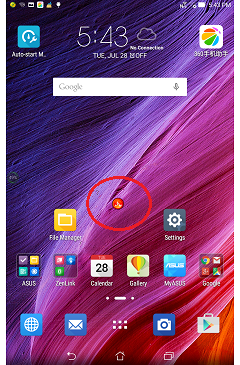
在任何时候点击手机上的浮动小球(红色圈内)就能完成整个屏幕信息的截取功能,而且最终保存的图像还不会包含该小球,这就是本文将要介绍的方法。
手机整体屏幕项目的获取方式:
1、Github
2、源码打包文件
以新的视角实现手机屏幕的截取(快照)功能,文章可能比较长,感兴趣的朋友一定得看完,会有收获的哦!若发现有哪些地方存在问题或某些功能有更好的实现方式,欢迎指点,先谢过(我可以尽快改正或完善,以免继续误导别人)。
关于手机(或平板,以下描述均以手机表示这两类设备)整体屏幕的截取,有的机型默认设置的方式是同时按下电源键和一个音量键(如华硕、诺基亚等,向下音量键+电源键),有的机型是同时按下电源键和Home键(如苹果)。另外,借助一些辅助工具经过特定的设置也是可以完成屏幕快照的获取。
从打算开发一个与传统截屏方法不同的截屏应用开始,针对Android手机截屏的基本原理、相关知识及Google最新案例,已经在学习与摸索的途中写过两篇文章了,感兴趣的朋友可以通过下面给出的链接去瞧一瞧(这方面知识掌握较好的可以直接忽略)。
在Win7+Android Studio环境尝试了网络上晒出的很多方式均失败后,带着受打击的心态写了第一篇文章:
当时的目的是希望实现过的大神能给点有用的建议或意见。当然,一般来说Android应用在Android Studio和Eclipse下都是可以实现的,虽不能将项目代码在两者之间直接进行转换,但如若工作量不是特别大,移植起来也不麻烦,尝试过的朋友应该懂得。
可能对于截屏应用进行学习或者实现的人不太多,笔者并没有得到什么宝贵性的建议。后面不甘心又进行了一番Google,还是没有直截了当的答案,最后决定静下心来老老实实地分析案例源码(案例没有屏幕数据获取与图片保存的实现)。于是就有了第二篇文章:
简单回顾一下:如果只是想得到正在运行的应用程序自身的界面,那相当简单,真正获取界面信息的代码只有两三句,在第一篇文章给出的例子中有提及。由于在旧版本的API中,Google是将手机截屏相关的方法与接口隐藏的,开发者要想自主实现手机完整屏幕的快照,有很多局限性(必须采用System级别的应用开发,或者在Linux下进行Root、源码编译等操作),这部分内容的总结在第二篇文章中。
大家都知道一些手机厂商会在自家手机发售前定制、预装一些应用,而这些应用APK有些就是System级的(需要通过源码Build)。也就是说不是没有办法利用隐藏的方法或借口实现手机截屏,而是本文将要寻找一种谁都能自己进行实现的方式,包括初学者。
俗话说事不过三,今天这篇文章就来说说怎么实现轻松自在地、以一种全新的方式进行手机截屏,希望能给人眼前一亮的感觉。
本文截屏应用的实现思路大致是这样:
1、抛弃组合快捷键,采用浮动小图标作为截屏按键(类似于360浮动小球,对其思想和详细的实现方式感兴趣的小伙伴可以见另一篇文章:
浮动小图标的实现类Service1继承自Service类,这样可以方便地创建只有一个浮动图标按键的布局,在Activity等地方利用startService(Intent intent)方法开启服务。
2、由于浮动按键本身不是希望截取的屏幕信息,故在开始截屏后将其隐藏,图像保存后面再使其浮现。
3、图像保存为PNG格式,路径为手机sdcard的Pictures文件目录下,而系统截屏默认的目录是Screenshots。
4、浮动小球的优先级为一般应用的最顶层,即除了状态栏下拉列表外,小球总是可见的,这要得益于Service类的性质了。虽然在看电视等环境下会比较不适合,但该设计能让用户随时、方便地截取到想要的屏幕图像。
5、开机自启动功能虽然保留了,但是因为截屏应用需要得到用户的同意,所以在手机重启后由广播机制自动打开的小球并不能完成截屏,还是需要点击应用图标打开应用以进行截取环境的请求。
文章开头已经给出整个工程的代码(Android Studio版本),所以在介绍过程中就只给出实现截屏的关键代码,感兴趣的可以下载并自己进行实践。一切准备就绪,开始吧。
一、截屏请求结果数据共享类ShotApplication
上面已经提到,屏幕获取需要用户同意,初次运行时会有请求对话框,同意之后才能继续,否则程序会终止。既然需要用户选择后的信息,那在发出截屏请求时就不能用简单的startActivity(Intent intent)方法,而是要用startActivityForResult(Intent intent, intresquestCode)方法。而可恨的是Service类中startActivityForResult(Intent intent, int resquestCode)方法不可用,确切的说是不存在可供子类重载的onActivityResult(int resquestCode, int resultCode, Intent data) 方法。但现实是Service1类在实现截屏过程中又要用到后面两个返回值(resultCode与data)来构建MediaProjection类的对象。
可能有人会有疑问,那截屏过程直接在Activity中进行不就可以了吗?没错,是可以。但是问题在于我们需要在任何想截取屏幕的时候就能快速、方便地进行,即需要借助利用Service实现并浮动在一般性应用窗口之上的小球。而在Activity中实现的话就达不到这种效果了,往往能获取的只能是应用本身界面,或者是将其隐藏后的下一层界面,总之做不到想要即可得的效果。
所以,首要问题是让类Service1的对象能得到这两个数据。另外得注意,Bundle可以完成一般数据的加载并赋给Intent类对象,然后一起发送给目标类,但参数data本身就是Intent类型的。虽然Intent类存在putExtras(Intent src)方法,但为了体现面向对象数据封装的思想,这里采取的是数据共享的思路,利用继承自Application类的子类ShotApplication,然后定义需要共享的成员变量(有些是其他类的对象)。类代码很简单(不包括import *):
1 public class ShotApplication extends Application { 2 private int result; 3 private Intent intent; 4 private MediaProjectionManager mMediaProjectionManager; 5 6 public int getResult(){ 7 return result; 8 } 9 10 public Intent getIntent(){ 11 return intent; 12 } 13 14 public MediaProjectionManager getMediaProjectionManager(){ 15 return mMediaProjectionManager; 16 } 17 18 public void setResult(int result1){ 19 this.result = result1; 20 } 21 22 public void setIntent(Intent intent1){ 23 this.intent = intent1; 24 } 25 26 public void setMediaProjectionManager(MediaProjectionManager mMediaProjectionManager){ 27 this.mMediaProjectionManager = mMediaProjectionManager; 28 } 29 }
其中MediaProjectionManager类对象在发送截屏请求和构建MediaProjection类对象时均会用到,至于成员值的设置及获取很直观,就不解释了。那么数据的传递就明朗了:先从主程序类MainActivity中存入共享类ShotApplication,然后服务类Service1从共享类ShotApplication中提取出来。
二、主程序类MainActivity所做4件事
先给出代码(不包括import *),然后分析到底是哪4件事:
1 public class MainActivity extends ActionBarActivity { 2 private int result = 0; 3 private Intent intent = null; 4 private int REQUEST_MEDIA_PROJECTION = 1; 5 private MediaProjectionManager mMediaProjectionManager; 6 7 @TargetApi(Build.VERSION_CODES.LOLLIPOP) 8 @Override 9 protected void onCreate(Bundle savedInstanceState) { 10 super.onCreate(savedInstanceState); 11 setContentView(R.layout.activity_main); 12 13 mMediaProjectionManager = (MediaProjectionManager)getApplication().getSystemService(Context.MEDIA_PROJECTION_SERVICE); 14 startIntent(); 15 } 16 17 @TargetApi(Build.VERSION_CODES.LOLLIPOP) 18 private void startIntent(){ 19 if(intent != null && result != 0){ 20 ((ShotApplication)getApplication()).setResult(result); 21 ((ShotApplication)getApplication()).setIntent(intent); 22 Intent intent = new Intent(getApplicationContext(), Service1.class); 23 startService(intent); 24 }else{ 25 startActivityForResult(mMediaProjectionManager.createScreenCaptureIntent(), REQUEST_MEDIA_PROJECTION); 26 ((ShotApplication)getApplication()).setMediaProjectionManager(mMediaProjectionManager); 27 } 28 } 29 30 @TargetApi(Build.VERSION_CODES.LOLLIPOP) 31 @Override 32 public void onActivityResult(int requestCode, int resultCode, Intent data) { 33 if (requestCode == REQUEST_MEDIA_PROJECTION) { 34 if (resultCode != Activity.RESULT_OK) { 35 return; 36 }else if(data != null && resultCode != 0){ 37 result = resultCode; 38 intent = data; 39 ((ShotApplication)getApplication()).setResult(resultCode); 40 ((ShotApplication)getApplication()).setIntent(data); 41 Intent intent = new Intent(getApplicationContext(), Service1.class); 42 startService(intent); 43 44 finish(); 45 } 46 } 47 } 48 }
向用户提出截屏请求的代码就是下面这句:
1 startActivityForResult(mMediaProjectionManager.createScreenCaptureIntent(), REQUEST_MEDIA_PROJECTION);
这正是类MainActivity做的第1件事。当然,在这之前需要获取类MediaProjectionManager实例,代码为:
1 mMediaProjectionManager = (MediaProjectionManager)getApplication().getSystemService(Context.MEDIA_PROJECTION_SERVICE);
由于onCreate()方法是应用开启后自动调用的(startIntent随即被调用),所以这一行截屏请求代码也会自动执行。如果是应用安装后第一次开启,那么就会弹出截屏权限允许对话框,需要用户授权。如图:

说到这,既可以解释上面提到思路的第5条了,开机自启动后能够开启服务,但不能执行截屏请求操作。原因很简单:一开机就莫名其妙弹出截屏请求对话框不符合用户使用习惯,再者无论是在广播还是服务中调用sratActivityForResult()方法都是不太现实的。
类MainActivity做的第2件事就是将用户操作所返回的值和初始获取的类MediaProjectionManager实例写入数据共享类ShotApplication中了,代码如下:
1 //截屏请求对话框用户操作返回数据result和intent 2 ((ShotApplication)getApplication()).setResult(result); 3 ((ShotApplication)getApplication()).setIntent(intent); 4 //类MediaProjectionManager对象mMediaProjectionManager 5 ((ShotApplication)getApplication()).setMediaProjectionManager(mMediaProjectionManager);
类MainActivity做的第3件事就是肯定是开启截屏服务了,代码如下:
1 Intent intent = new Intent(getApplicationContext(), Service1.class); 2 startService(intent);
注意自定义方法startIntent()时在onCreate()方法被调用,其在不同时期作用不同。如果在此次被调用之前用户已经允许过截屏操作,那么直接开启截屏服务;而如果没有允许过,则向用户请求,即做上述第1件事。
类MainActivity做的第4件事是将自身销毁,之后的控制权就交给服务类Service1的浮动小球(这即是该类整个界面)了。
1 finish();
三、服务类Service1完成整体屏幕截取
终于到了关键的类Service1了,同样先给出代码(不包括import *):
1 public class Service1 extends Service 2 { 3 private LinearLayout mFloatLayout = null; 4 private WindowManager.LayoutParams wmParams = null; 5 private WindowManager mWindowManager = null; 6 private LayoutInflater inflater = null; 7 private ImageButton mFloatView = null; 8 9 private static final String TAG = "MainActivity"; 10 11 private SimpleDateFormat dateFormat = null; 12 private String strDate = null; 13 private String pathImage = null; 14 private String nameImage = null; 15 16 private MediaProjection mMediaProjection = null; 17 private VirtualDisplay mVirtualDisplay = null; 18 19 public static int mResultCode = 0; 20 public static Intent mResultData = null; 21 public static MediaProjectionManager mMediaProjectionManager1 = null; 22 23 private WindowManager mWindowManager1 = null; 24 private int windowWidth = 0; 25 private int windowHeight = 0; 26 private ImageReader mImageReader = null; 27 private DisplayMetrics metrics = null; 28 private int mScreenDensity = 0; 29 30 @Override 31 public void onCreate() 32 { 33 // TODO Auto-generated method stub 34 super.onCreate(); 35 36 createFloatView(); 37 38 createVirtualEnvironment(); 39 } 40 41 @Override 42 public IBinder onBind(Intent intent) 43 { 44 // TODO Auto-generated method stub 45 return null; 46 } 47 48 private void createFloatView() 49 { 50 wmParams = new WindowManager.LayoutParams(); 51 mWindowManager = (WindowManager)getApplication().getSystemService(getApplication().WINDOW_SERVICE); 52 wmParams.type = LayoutParams.TYPE_PHONE; 53 wmParams.format = PixelFormat.RGBA_8888; 54 wmParams.flags = LayoutParams.FLAG_NOT_FOCUSABLE; 55 wmParams.gravity = Gravity.LEFT | Gravity.TOP; 56 wmParams.x = 0; 57 wmParams.y = 0; 58 wmParams.width = WindowManager.LayoutParams.WRAP_CONTENT; 59 wmParams.height = WindowManager.LayoutParams.WRAP_CONTENT; 60 inflater = LayoutInflater.from(getApplication()); 61 mFloatLayout = (LinearLayout) inflater.inflate(R.layout.float_layout, null); 62 mWindowManager.addView(mFloatLayout, wmParams); 63 mFloatView = (ImageButton)mFloatLayout.findViewById(R.id.float_id); 64 65 mFloatLayout.measure(View.MeasureSpec.makeMeasureSpec(0, 66 View.MeasureSpec.UNSPECIFIED), View.MeasureSpec 67 .makeMeasureSpec(0, View.MeasureSpec.UNSPECIFIED)); 68 69 mFloatView.setOnTouchListener(new OnTouchListener() { 70 @Override 71 public boolean onTouch(View v, MotionEvent event) { 72 // TODO Auto-generated method stub 73 wmParams.x = (int) event.getRawX() - mFloatView.getMeasuredWidth() / 2; 74 wmParams.y = (int) event.getRawY() - mFloatView.getMeasuredHeight() / 2 - 25; 75 mWindowManager.updateViewLayout(mFloatLayout, wmParams); 76 return false; 77 } 78 }); 79 80 mFloatView.setOnClickListener(new OnClickListener() { 81 82 @Override 83 public void onClick(View v) { 84 // hide the button 85 mFloatView.setVisibility(View.INVISIBLE); 86 87 Handler handler1 = new Handler(); 88 handler1.postDelayed(new Runnable() { 89 public void run() { 90 //start virtual 91 startVirtual(); 92 } 93 }, 500); 94 95 Handler handler2 = new Handler(); 96 handler2.postDelayed(new Runnable() { 97 public void run() { 98 //capture the screen 99 startCapture(); 100 } 101 }, 1500); 102 103 Handler handler3 = new Handler(); 104 handler3.postDelayed(new Runnable() { 105 public void run() { 106 mFloatView.setVisibility(View.VISIBLE); 107 //stopVirtual(); 108 } 109 }, 1000); 110 } 111 }); 112 113 Log.i(TAG, "created the float sphere view"); 114 } 115 116 private void createVirtualEnvironment(){ 117 dateFormat = new SimpleDateFormat("yyyy_MM_dd_hh_mm_ss"); 118 strDate = dateFormat.format(new java.util.Date()); 119 pathImage = Environment.getExternalStorageDirectory().getPath()+"/Pictures/"; 120 nameImage = pathImage+strDate+".png"; 121 mMediaProjectionManager1 = (MediaProjectionManager)getApplication().getSystemService(Context.MEDIA_PROJECTION_SERVICE); 122 mWindowManager1 = (WindowManager)getApplication().getSystemService(Context.WINDOW_SERVICE); 123 windowWidth = mWindowManager1.getDefaultDisplay().getWidth(); 124 windowHeight = mWindowManager1.getDefaultDisplay().getHeight(); 125 metrics = new DisplayMetrics(); 126 mWindowManager1.getDefaultDisplay().getMetrics(metrics); 127 mScreenDensity = metrics.densityDpi; 128 mImageReader = ImageReader.newInstance(windowWidth, windowHeight, 0x1, 2); //ImageFormat.RGB_565 129 130 Log.i(TAG, "prepared the virtual environment"); 131 } 132 133 @TargetApi(Build.VERSION_CODES.LOLLIPOP) 134 public void startVirtual(){ 135 if (mMediaProjection != null) { 136 Log.i(TAG, "want to display virtual"); 137 virtualDisplay(); 138 } else { 139 Log.i(TAG, "start screen capture intent"); 140 Log.i(TAG, "want to build mediaprojection and display virtual"); 141 setUpMediaProjection(); 142 virtualDisplay(); 143 } 144 } 145 146 @TargetApi(Build.VERSION_CODES.LOLLIPOP) 147 public void setUpMediaProjection(){ 148 mResultData = ((ShotApplication)getApplication()).getIntent(); 149 mResultCode = ((ShotApplication)getApplication()).getResult(); 150 mMediaProjectionManager1 = ((ShotApplication)getApplication()).getMediaProjectionManager(); 151 mMediaProjection = mMediaProjectionManager1.getMediaProjection(mResultCode, mResultData); 152 Log.i(TAG, "mMediaProjection defined"); 153 } 154 155 @TargetApi(Build.VERSION_CODES.LOLLIPOP) 156 private void virtualDisplay(){ 157 mVirtualDisplay = mMediaProjection.createVirtualDisplay("screen-mirror", 158 windowWidth, windowHeight, mScreenDensity, DisplayManager.VIRTUAL_DISPLAY_FLAG_AUTO_MIRROR, 159 mImageReader.getSurface(), null, null); 160 Log.i(TAG, "virtual displayed"); 161 } 162 163 @TargetApi(Build.VERSION_CODES.LOLLIPOP) 164 private void startCapture(){ 165 strDate = dateFormat.format(new java.util.Date()); 166 nameImage = pathImage+strDate+".png"; 167 168 Image image = mImageReader.acquireLatestImage(); 169 int width = image.getWidth(); 170 int height = image.getHeight(); 171 final Image.Plane[] planes = image.getPlanes(); 172 final ByteBuffer buffer = planes[0].getBuffer(); 173 int pixelStride = planes[0].getPixelStride(); 174 int rowStride = planes[0].getRowStride(); 175 int rowPadding = rowStride - pixelStride * width; 176 Bitmap bitmap = Bitmap.createBitmap(width+rowPadding/pixelStride, height, Bitmap.Config.ARGB_8888); 177 bitmap.copyPixelsFromBuffer(buffer); 178 bitmap = Bitmap.createBitmap(bitmap, 0, 0,width, height); 179 image.close(); 180 Log.i(TAG, "image data captured"); 181 182 if(bitmap != null) { 183 try{ 184 File fileImage = new File(nameImage); 185 if(!fileImage.exists()){ 186 fileImage.createNewFile(); 187 Log.i(TAG, "image file created"); 188 } 189 FileOutputStream out = new FileOutputStream(fileImage); 190 if(out != null){ 191 bitmap.compress(Bitmap.CompressFormat.PNG, 100, out); 192 out.flush(); 193 out.close(); 194 Intent media = new Intent(Intent.ACTION_MEDIA_SCANNER_SCAN_FILE); 195 Uri contentUri = Uri.fromFile(fileImage); 196 media.setData(contentUri); 197 this.sendBroadcast(media); 198 Log.i(TAG, "screen image saved"); 199 } 200 }catch(FileNotFoundException e) { 201 e.printStackTrace(); 202 }catch (IOException e){ 203 e.printStackTrace(); 204 } 205 } 206 } 207 208 @TargetApi(Build.VERSION_CODES.LOLLIPOP) 209 private void tearDownMediaProjection() { 210 if (mMediaProjection != null) { 211 mMediaProjection.stop(); 212 mMediaProjection = null; 213 } 214 Log.i(TAG,"mMediaProjection undefined"); 215 } 216 217 private void stopVirtual() { 218 if (mVirtualDisplay == null) { 219 return; 220 } 221 mVirtualDisplay.release(); 222 mVirtualDisplay = null; 223 Log.i(TAG,"virtual display stopped"); 224 } 225 226 @Override 227 public void onDestroy() 228 { 229 // to remove mFloatLayout from windowManager 230 super.onDestroy(); 231 if(mFloatLayout != null) 232 { 233 mWindowManager.removeView(mFloatLayout); 234 } 235 tearDownMediaProjection(); 236 Log.i(TAG, "application destroy"); 237 } 238 }
由于类Service1中大部分代码和之前文章中给出的相差不大,接下来会先将类中各方法简单罗列一遍,然后更加着重介绍改进的地方。
从onCreate()方法开始,其调用了两个方法:createFloatView()和createVirtualEnvironment();createFloatView()方法负责浮动小球的生成、拖动及其点击事件的响应;createVirtualEnvironment()方法定义截屏所需的变量(包括屏幕信息、图像格式、保存格式等等)。另外,各个方法利用Log日志类输出了运行过程中的状态信息,便于观察代码执行过程。
关键之处就在于对浮动小球点击事件的响应实现,而拖动只是附带的一个辅助功能而已。浮动小球点击事件的响应代码也完成了4件事情,下面一一进行分析。
1、隐藏小球
1 mFloatView.setVisibility(View.INVISIBLE);
2、初始化截屏环境
1 public void startVirtual(){ 2 if (mMediaProjection != null) { 3 Log.i(TAG, "want to display virtual"); 4 virtualDisplay(); 5 } else { 6 Log.i(TAG, "start screen capture intent"); 7 Log.i(TAG, "want to build mediaprojection and display virtual"); 8 setUpMediaProjection(); 9 virtualDisplay(); 10 } 11 }
可以看出,这个过程先是对MediaProjection类实例mMediaProjection的值进行了判断,若之前没有初始化(即值为null),则调用setUpMediaProjection()方法获取共享数据并对其进行赋值;若已初始化,则直接调用virtualDisplay()方法利用之前定义的变量对截屏环境进行初始化,而真正执行最终操作的方法为createVirtualDisplay()。
3、屏幕截取
截屏环境初始化完成之后,便可以开始获取屏幕信息了,所以接下来调用的是startCapture()方法。该方法的实现和之前不同,也是容易出错的地方在于以下两句代码:
1 int rowPadding = rowStride - pixelStride * width; 2 Bitmap bitmap = Bitmap.createBitmap(width+rowPadding/pixelStride, height, Bitmap.Config.ARGB_8888);
值得注意的是调用方法createBitmap()创建Bitmap对象时所用的第1、3个参数,分别对应于图像的宽度、格式。实现过程中发现,只有将格式设置为ARGB_8888才能获取想要的图像质量;而对于宽度,后面会解释为什么要为其设置偏移值。
4、显示小球
1 mFloatView.setVisibility(View.VISIBLE);
四、总结
至于服务类Service1类中的其他代码,以及用于开机自启动服务的广播子类BootBroadcastReceiver这里就不打算介绍了。
下面来看看不同情况下的效果图,这里指的不同情况跟上述创建位图的两个参数有关。
1、图像格式
如果创建位图时用的格式不是ARGB_8888,比如RGB_565,虽然屏幕信息的获取没有问题,但是在将信息转化为图像并保存的过程中出现了严重的偏差。如下图:
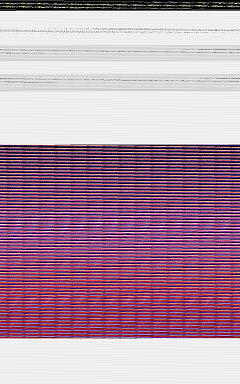
2、宽度值
之前介绍过调用createBitmap()方法设置其宽度参数时添加了偏移信息,如果不这么做,获取的屏幕截图会出现左边部分缺失的情况(右边会以黑色补全)。如下图:
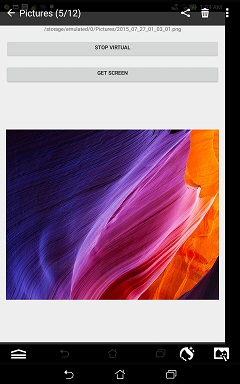
而图像的宽度和格式参数设置正确后的截屏结果图如下:

不用怀疑,这是本文方法获取的截屏图片,而非手机自带的电源键+音量键获得的^_^。